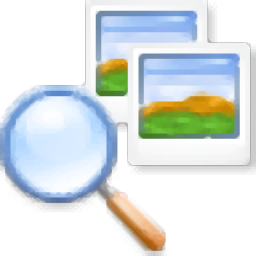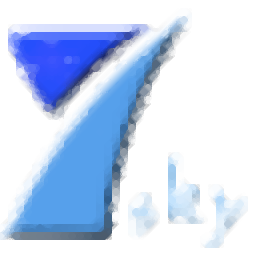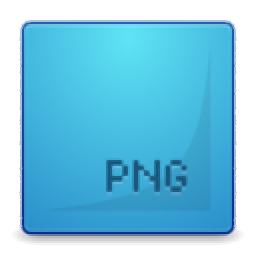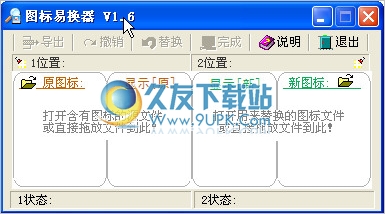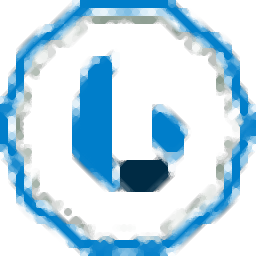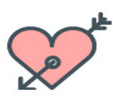Icon Extractor for pc是一款专业的图标制作软件。图标制作提取就来使用Icon Extractor for pc。内置的Pixel Editor是一种图标编辑和制作工具,可以在几秒钟内从文件,文件夹和Internet位置提取图标;图标提取器支持从不同的驱动器和目录中提取文件,并且可以从不同的驱动器中提取图标文件是从目录和在线媒体中提取的。在线媒体中提供了计算机中不同类型的图标。这些图标扫描仪大多数由知名网站提供,这些网站在各自领域中都是最好的。这是提取器,借助,用户可以专业地扫描文件夹和文件或所有驱动器中的图标图像,并且可以轻松地从在线世界下载图标;它们可以轻松地从ZIP和RAR实现中提取计算机中的所有类型的图标,并且可以很容易地下载到计算机,并且您还可以使用Internet找到最佳的图标;支持提取和保存Windows Vista图标,并有效修复和重建图标缓存,借助计算机中的图标,用户可以修改标准Windows图标和图标扫描程序,以帮助您将图标库拆分为一个单个图标文件,您就可以轻松地对集合中的图标进行排序,将图标存储在特殊的ICC图标集中,图标扫描程序将帮助您转换WMF / GIF / PNG / JPG,并将BMP图像导入到不同的图标集中,用户可以轻松创建没有任何缺陷的图标DLL库!
软件功能:
图像编辑器针对编辑小图片进行了优化。
使用Pixel Editor,您可以:
可以轻松地从ICO,DPL,BPL和其他库中提取图像
和:CUR,ANI,EXE,ICL,DLL,SCR,IL,NIL,DCR,RES,OCX,VBX
为您的网站和程序创建按钮
为* nix,Windows,Mac OS,iOS,Android创建图标
创建和编辑标准尺寸或自定义尺寸的小图像,深度达1600万色
使用8位Alpha通道创建和编辑具有颜色深度的32位半透明PNG图像
使用笔,刷子,喷枪,椭圆,矩形,线,曲线工具绘制图像
抗锯齿绘制平滑的线条和形状
滚动,移动和旋转图像
用渐变和象棋填充绘制图像
使用各种效果修改图像,例如阴影,不透明度,平滑,负片,灰度,着色,旋转,滚动和镜像
平滑的重采样图像
导入和导出.png,.bmp,.jpeg,.gif,.wbmp,.xpm
复制图像并将其粘贴到其他应用程序
打印图像
支持的格式:BMP,GIF,JPEG,PNG,WBMP,XPM。
安装步骤:
1.用户可以单击本网站提供的下载路径下载相应的程序安装包
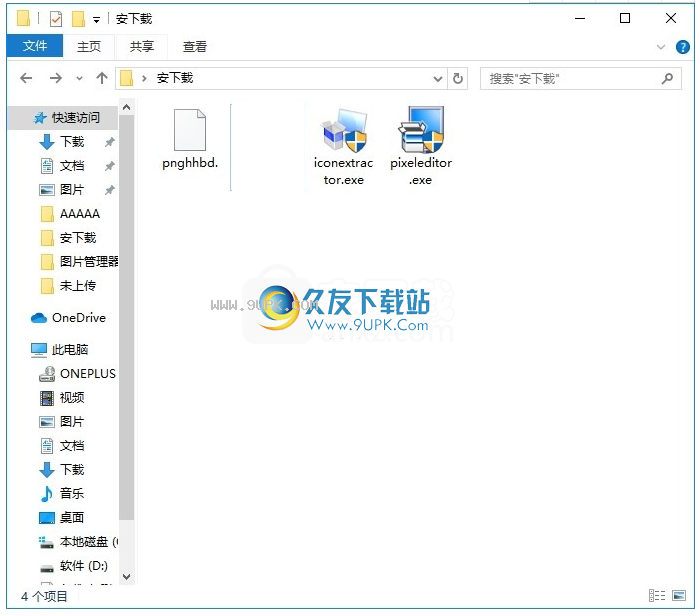
2.只需使用解压功能打开压缩包,双击主程序进行安装,弹出程序安装界
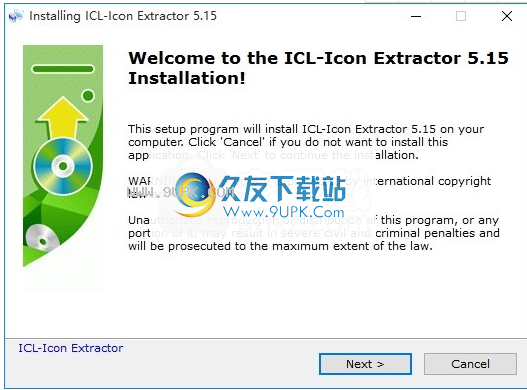
3.同意协议的条款,然后继续安装应用程序,单击“同意”按钮
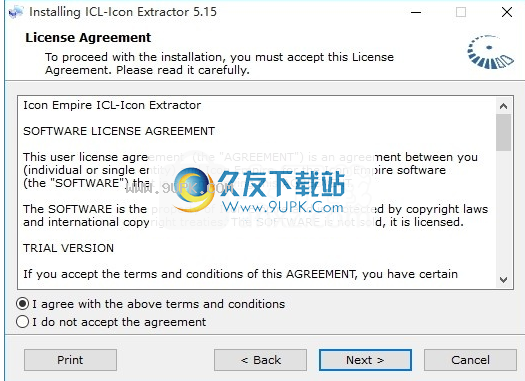
4.可以单击浏览按钮根据需要更改应用程序的安装路径
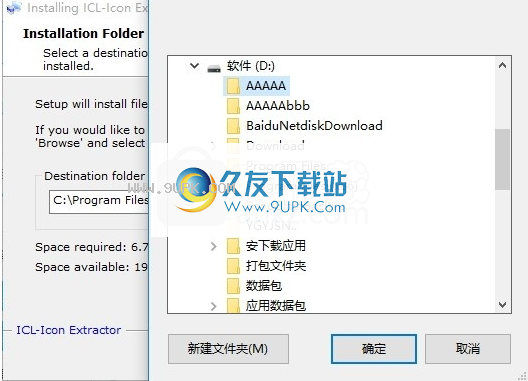
5.弹出以下界面,用户可以直接用鼠标点击下一步

6.弹出应用程序安装进度条的加载界面,等待加载完成
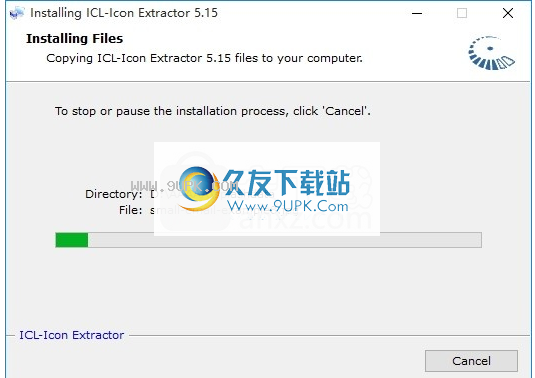
7.按照提示单击“安装”,弹出程序安装完成界面,单击“完成”按钮
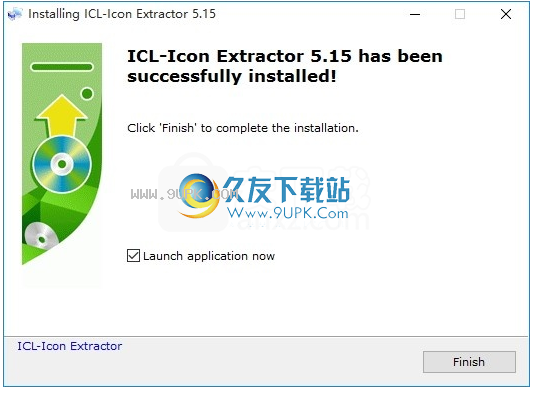
软件特色:
快速,高效地扫描文件,文件夹甚至整个驱动器的图标图像
从Internet下载图标
从ICO,CUR,ANI,EXE,ICL,DLL,SCR,IL,NIL,DCR,RES,OCX,VBX,DPL,BPL和其他库中提取图标图像
从ZIP和RAR档案中提取图标图像
取并保存Windows XP / Vista / 7/8/10图标
将以特殊ICC图标收集格式存储的图标与图标源信息一起存储
对集合中的图标进行排序
将图标库拆分为单个图标文件
自定义标准Windows图标
重建和修复图标缓存
ico扫描仪将从Mac OS文件,ICL图标提取器-快速图标提取软件中获取图标!
软件优势:
此提取器将帮助您将图标图像复制到剪贴板,并且您可以轻松删除集合中的重复图标。
为了将来使用,您还可以导出标准的Windows和Vista图标。
万维网上有许多不错的选择在等您。您只需要花费时间在在线竞技场上搜索最佳网站。
没问题,您可以轻松地一次保存所有类型的图标。
从Internet下载最好的图标扫描仪总是明智的。
搜索正确的网站也很重要,它将为您提供有关此提取器的所有信息。
使用教程:
从文件向库添加图标
1.从主菜单中选择图标/导入文件
或按工具栏上的按钮。
2.在出现的“文件选择”对话框中,从“文件类型”下拉框中选择文件类型。
3.选择文件以添加图标。
4.单击确定。
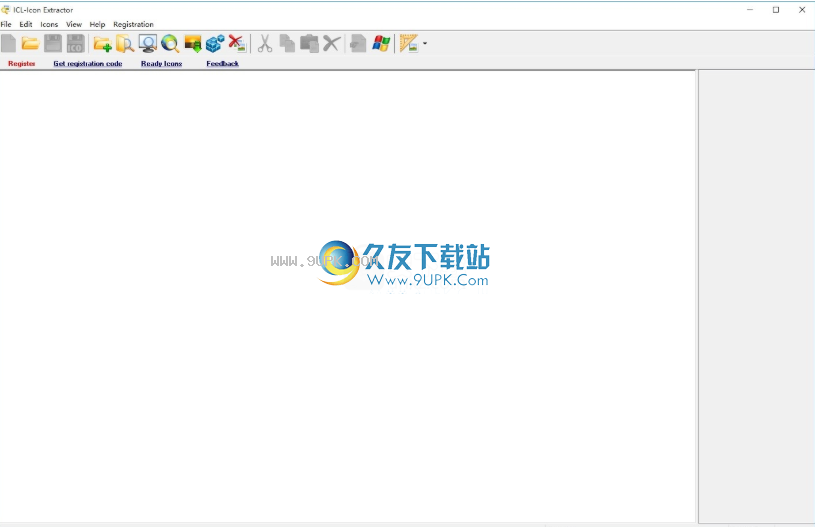
文件夹中的搜索图标
1.从主菜单中选择图标/查找文件夹
或按工具栏上的按钮。
2.在出现的文件夹选择对话框中选择文件夹。
3.单击确定。
在所有本地硬盘驱动器中搜索图标
从主菜单中选择图标/查找所有本地磁盘
或按工具栏上的按钮。
搜索与文件扩展名相关的图标
从主菜单中选择图标/找到相关图标或单击工具栏上的按钮。
使用剪贴板的图标库
在“集合”窗口中选择图标。将选定的图标复制到剪贴板。然后,您可以将图标从剪贴板粘贴到ArtIcons,artcursor或IconLover收集窗口的其他正在运行的副本中。
保存集合中的图标文件
1.在库中选择一个图标
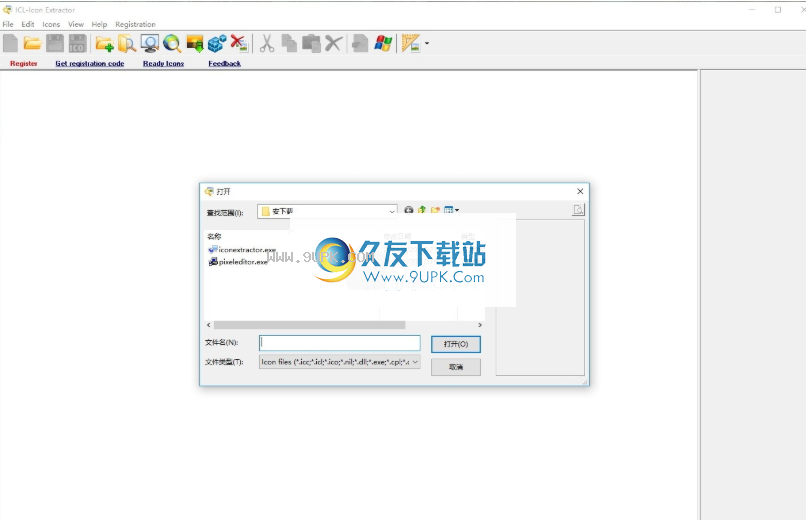
2.使用一种:
主菜单:从主菜单中将文件/保存图标选择为...
上下文菜单:右键单击图标库窗口以弹出一个上下文菜单。然后选择另存为...项目。
3.在出现的文件选择对话框中,从文件类型下拉框中选择图标(* .ico)文件类型。
4.在“文件名”文本框中输入新.ICO文件的名称。
5.点击确定
更改图标
使用ICL-Icon Extractor,您可以选择存储在硬盘上的文件中的任何图标图像(程序可以读取图标和图标库文件,并从可执行文件中提取图标图像),并使用它们代替由视窗。请按照以下简单步骤自定义图标。
在主菜单中选择“查看/自定义窗口”,或单击工具栏上的“自定义窗口”按钮。
在出现的对话框窗口中选择所需的选项卡。
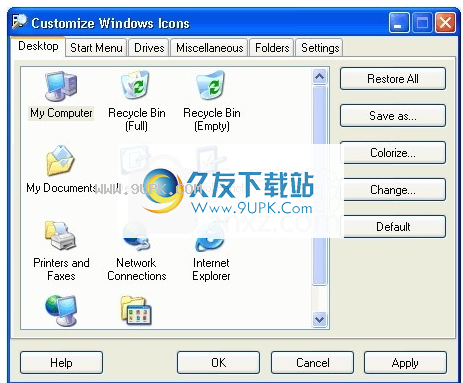
选择要更改的图标项目。按下“更改...”按钮(或右键单击所选项目,然后从弹出菜单中选择“更改...”),将弹出“打开文件”对话框。
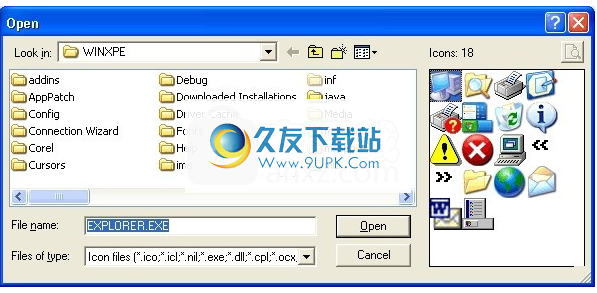
在此窗口中,选择一个包含要使用的图标的文件(如果一个文件包含多个图标,则可以在预览窗口中看到所有图标,并且窗口顶部的数字显示其中的图标总数。所选文件)。然后使用预览窗口选择所需的图标,然后按打开。
当您返回ICL-Icon Extractor主窗口时,按Apply(应用)按钮保存更改。
着色图标
着功能可让您修改图标的颜色范围,并用颜色渐变替换灰度值。
在主菜单中选择“查看/自定义窗口”,或单击工具栏上的“自定义窗口”按钮。
在出现的对话框窗口中选择所需的选项卡。
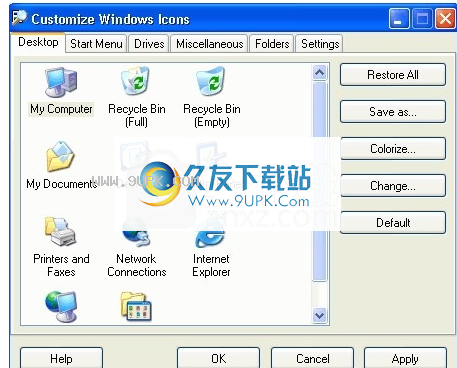
选择要修改的图标项目。按下“颜色...”按钮(或右键单击该项目,然后从弹出菜单中选择“颜色...”)以调出颜色网格。
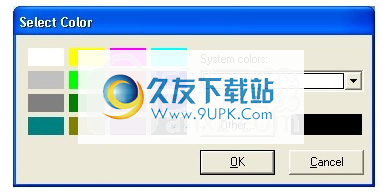
在这里,您可以选择16种基本颜色之一,或者按其他...显示带有其他颜色的弹出窗口。当您选择所需的颜色,按OK键返回主窗口。
在这里,您可以看到一个着色示例。
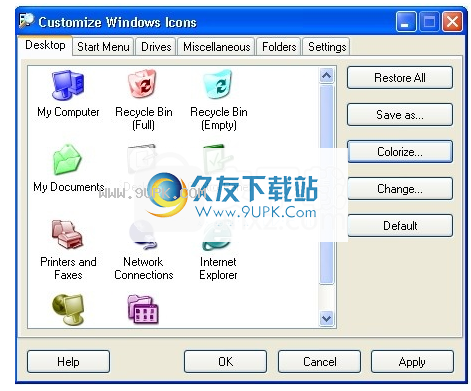
不要忘记按“应用”按钮来保存更改。
修改文件夹图标
在主菜单中选择“查看/自定义窗口”,或单击工具栏上的“自定义窗口”按钮。
在出现的对话框窗口中,选择“文件夹”选项卡。
该选项卡提供对用户文件夹图标自定义的访问。
改用户文件夹图标。
选择一个文件夹或本地硬盘驱动器。
媒体更改图标...按钮,从文件中选择一个图标。
单击“应用”或“确定”。
要恢复默认图标,请单击“默认图标”按钮。
恢复默认图标
在主菜单中选择“查看/自定义窗口”,或单击工具栏上的“自定义窗口”按钮。
出现此对话框。
ICL图标提取器提供
您可以通过一种简单的方法来撤消对计算机图标显示所做的任何更改。 有两种基本方法可以做到这一点:
您可以通过选择项目并在自定义菜单中按默认按钮来恢复任何单个项目的默认图标。 如果右键单击要还原的项目,然后在弹出菜单中选择“默认”,则会发生同样的情况。
通过按下``全部还原''按钮,可以还原所选类别中所有项目的默认值。 恢复默认图标后,按应用保存更改。